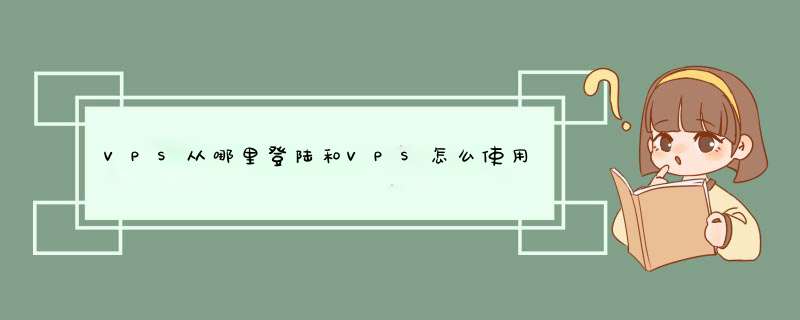
登陆VPS可以下载一个工具
IIS7远程桌面管理工具,使用步骤简单。一看就会!
1、下载工具
2、解压后双击打开“IIS7远程桌面管理.exe”
3、右上偏中间的位置找到“添加机器”,添加vps的账号信息(IP和端口,服务器账号和密码)然后【添加】就可以
4、然后就能看到添加的vps信息,双击它就可以登录vps啦。
5、登录vps成功截图如下
VPS怎么使用?
我们知道,vps就是由“一台服务器分割成多个虚拟专享服务器”而来,所以登录上后就可以跟本地电脑一样用就可以了。
1、在开始运行里(或者电脑的win键+R)在运行里输入mstsc,如图显示。
2、在弹出的对话框中输入你的ip地址。
3、出现如图显示的对话框选择是。
4、然后等一会进度反应时间就会进入让你输入帐号密码的窗口。
5、把空间商给你的帐号密码填入就可以登录你vps的控制面板了,其实也就是一个主机。
6、如下图所示,就已经登陆进入你的vps服务器了。
欢迎分享,转载请注明来源:夏雨云

 微信扫一扫
微信扫一扫
 支付宝扫一扫
支付宝扫一扫
评论列表(0条)